As Mensagens de Template para WhatsApp são as Mensagens Automáticas que são submetidas para aprovação do WhatsApp.
Para enviar uma Campanha é preciso ter defino um template ou mensagem configurada para enviar aos clientes. Na nova mensagem de template é possível inserir uma imagem ou vídeo para envio específico para a Campanha aos clientes ou potenciais clientes.
Esta mensagem com imagem ou vídeo é possível de ser enviada durante o atendimento e também para mensagens de Campanha (um disparo em massa) aos seus usuários com uma mensagem de forma automática.
Passo 1) Para criar uma mensagem rápida, o primeiro passo é clicar no primeiro ícone no canto inferior esquerdo chamado "Configurações"> "Inbox"
Passo 2) Depois acesse o menu “Mensagens rápidas”.
Passo 3) Na tela abaixo, clique no botão: "Adicionar Mensagem"

Passo 4) Adicione no campo que aparece as informações da mensagem a ser criada.
Passo 5) No campo Título, insira o nome que quer visualizar como nome da mensagem.
É importante que seja um nome fácil de identificar.
Passo 6) No campo de Intenção, selecione caso a mensagem só será visível para o departamento selecionado.
PS: No caso de Campanha não se deve indicar uma Intenção específica para a mensagem. Em entidades, caso não seja para um departamento específico é só não preencher.
Em todos os casos se a mensagem for para todos os departamentos/intenções, não precisa selecionar todos, basta deixar o campo vazio.
Passo 7) No campo da mensagem, insira o texto da mensagem que deseja enviar.
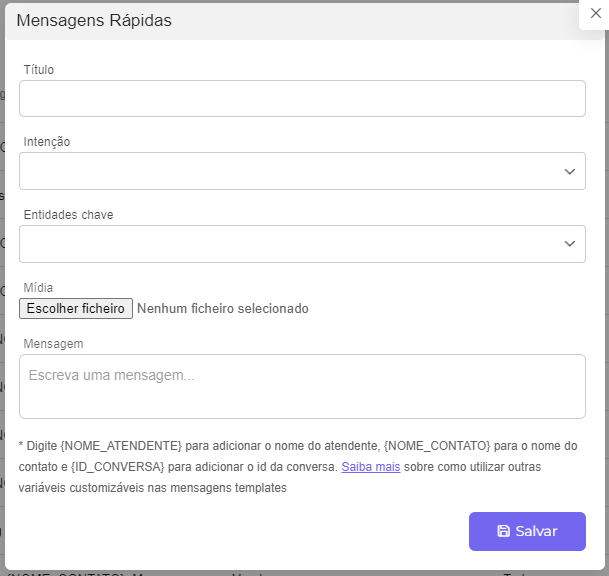
PS: {NOME_CONTATO} é a tag que informa o nome do contato que está recebendo a mensagem.
{NOME_ATENDENTE} é a tag que informa o nome do atendente que está enviando e no caso de Campanha não se deve inserir essa tag pois ela chama o nome do atendente e no caso as mensagens da Campanha são enviadas pelo sistema e não por um atendente.
Exemplo de Uma mensagem Rápida
Título da mensagem: Oi informal
Intenção: Vazio
Entidade: Vazio
Mensagem: Oi {NOME_CONTATO}, tudo bem? {NOME_ATENDENTE} por aqui.
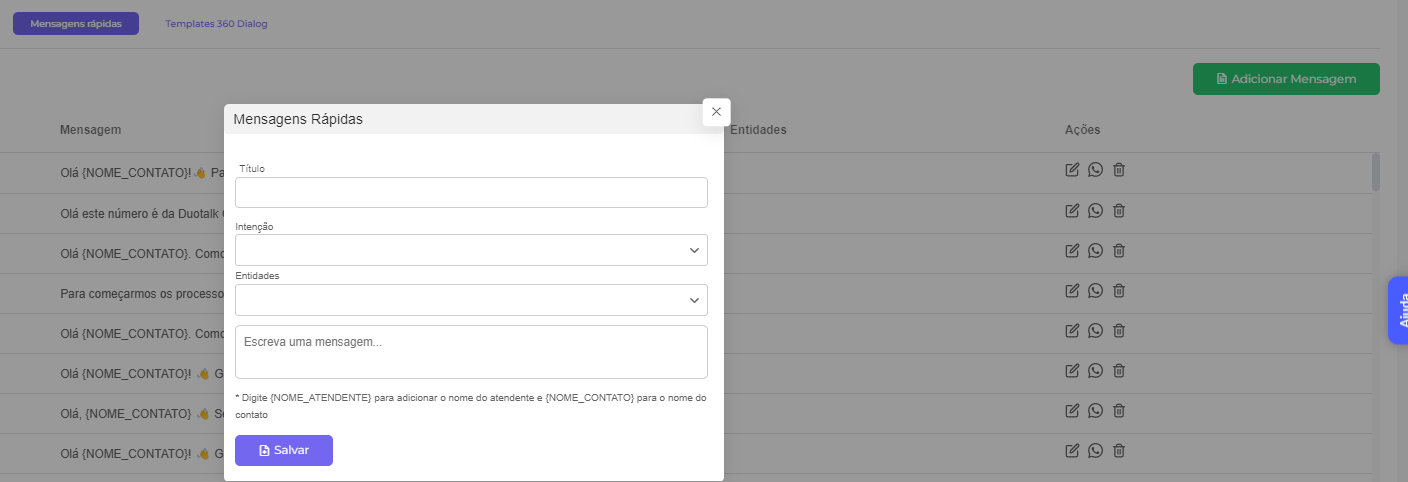
Passo 8) Em seguida, escolha o chatbot que deseja atrelar a mensagem.
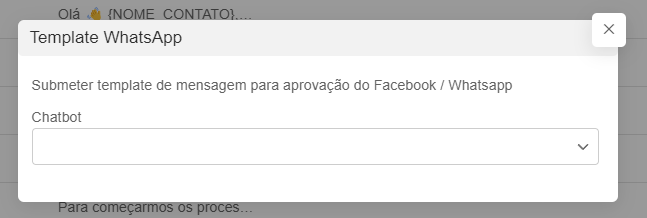
Passo 9) Antes de submeter uma mensagem para aprovação da Meta/WhatsApp, é preciso fazer o upload da mídia que irá acompanhar a mensagem em texto, podendo ser uma imagem ou vídeo. É só clicar na opção de enviar a mensagem para aprovação é na opção de Upload, selecionar o arquivo que deseja enviar do seu computador
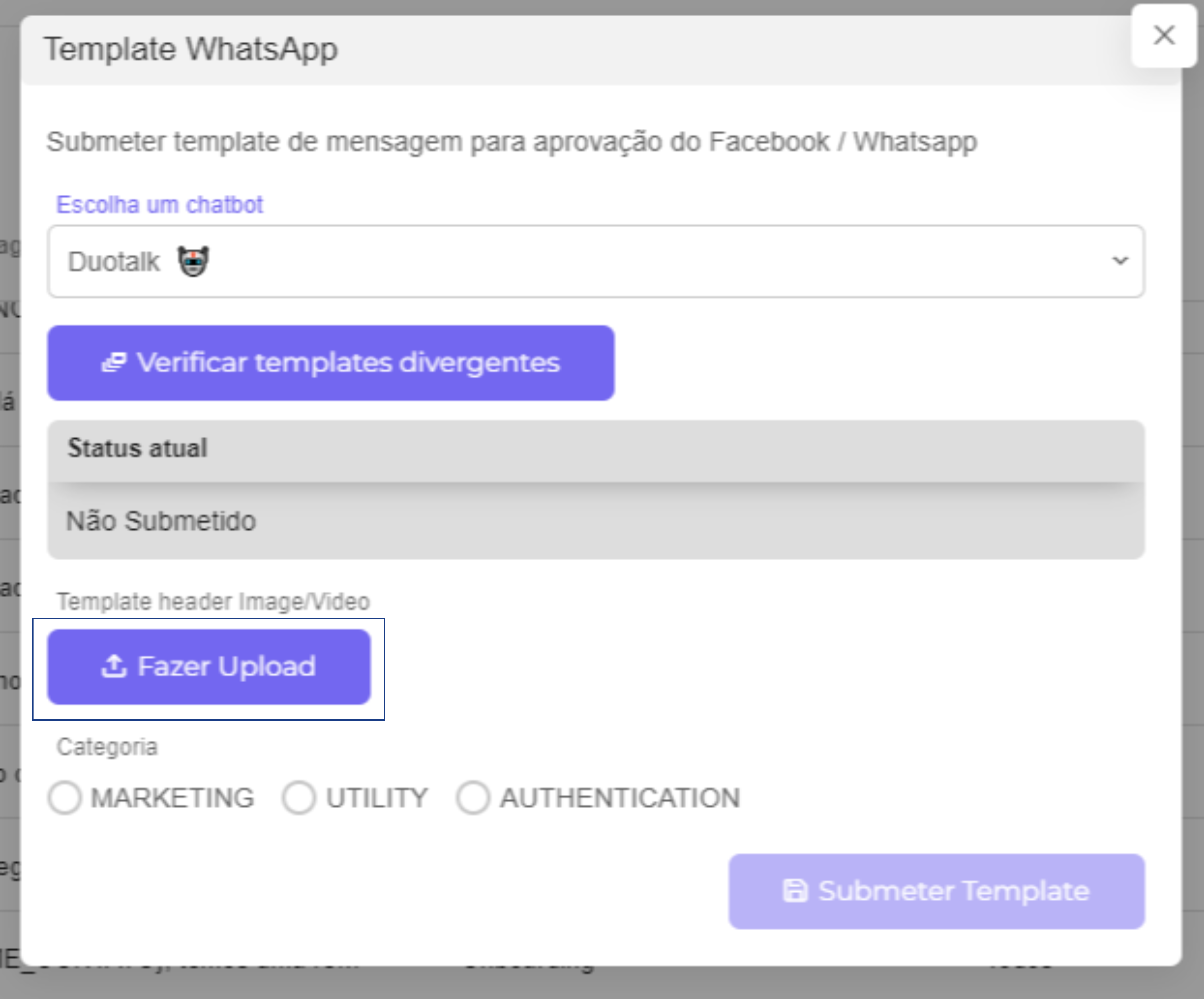
Passo 10) Selecionar uma das categorias para a mensagem criada:
As categorias para submeter uma mensagem são: Transactional, Marketing e OTP (One Time Password).
Função e uso de cada categoria de mensagem:
Transactional: são as que enviamos no dia-a-dia ao realizar um atendimento.
Marketing: com esta opção de “Marketing” a mensagem será relacionada a uma ação, então iremos utilizar quando for enviar um disparo em massa para uma base de contatos.
OTP: é usada quando for enviar dados sensíveis como senha ou código de ativação.
Passo 11) Em seguida clique no botão “Submeter Template”.
Vídeo explicativo sobre como criar uma mensagem Template e enviar para Aprovação da Meta
PS: Tecnicamente, você pode enviar qualquer tipo de imagem, seja uma proporção de 1:1 ou uma proporção ampla de 16:9. Todas as imagens serão enviadas com sucesso e seus clientes também poderão visualizá-las.
Por tentativa e erro, encontramos o tamanho de imagem perfeito para você. 1125px por 600px. Então, nós sugerimos e indicamos esta resolução de imagem para que a visualização apareça perfeitamente sem nenhum corte.
As mensagens criadas só serão enviadas para os clientes quando estiverem aprovadas pelo WhatsApp.
Antes de enviar uma mensagem ou Campanha se certifique de que o template está com o Status de Aprovado
Editar uma mensagem após aprovação
Para editar uma mensagem que já foi enviada e aprovada é preciso criar uma nova com a modificação que deseja utilizar, com um novo título.
Ou seja, só é possível adicionar uma nova mensagem e excluir a mensagem antiga, não é permitido a edição de mensagens que já foram aprovadas pelo WhatsApp.
